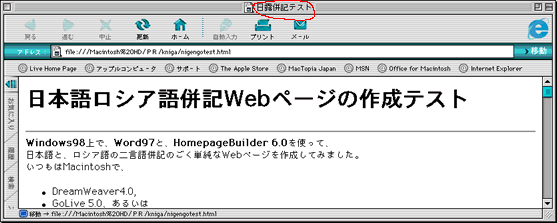
後で再度見たい時には、お気に入りの中から「ロシア語について」を探し、選択して再訪するわけです。
このお気に入り用の、例えば「ロシア語について」という文言を、HTMLファイルを作成する時に、これが最小限入力が必要な文言です。これなしでは、ファイルは名無しのごんべい。
あとで探そうにも、登録しても名前がなくって、探せないと言うことがおこります。
この項目の入力には、方法は二つあります。
まず、ページ編集画面から、HTMLソース編集の画面に変えて、そこで、直接入力する例をご紹介します。
タブのHTMLソースをクリックして、開いた画面の、<TITLE></TITLE>の間に直接入力します。
下図が、直接入力例です。ここでは<TITLE>日露併記テスト</TITLE>と入力しています。
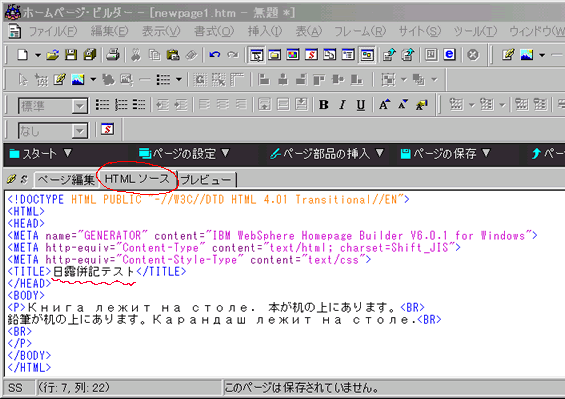
ここでの入力が下図(これはMacintoshです。)のようにブラウザの一番上(タイトルバー)に現れます。
そして「お気に入り」に登録したときには、これが記録されるのです。
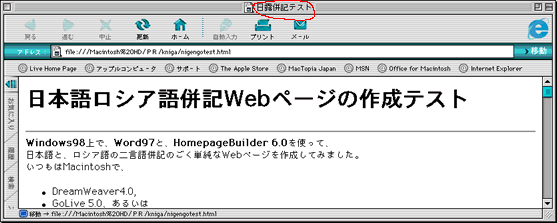
こちらは、簡単かも知れませんが、多少慣れるとまだるこしい方法です。編集で、簡単ページ設定を選びます。
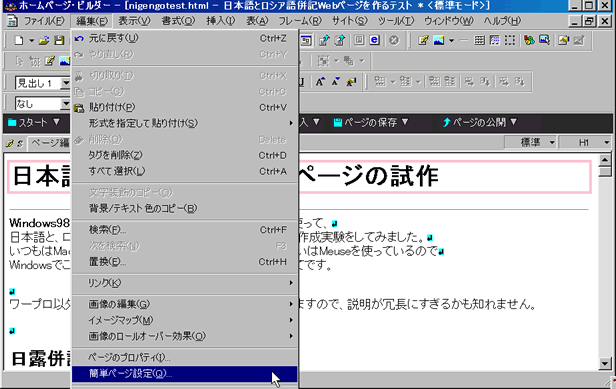
ホームページ・ビルダーは、なかなか賢く、ページで一番最初に入力した大見出しが、自動的にこのTITLEに入るようになっています。

| トップページ | 1. Word97併記ファイル | 2. ファイルをテキスト出力する |
| 3. HomePageBuilderで開く | 4. 必要項目を入力 | 5. HTMLファイル出力 6. Explorerで見る |